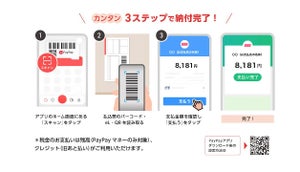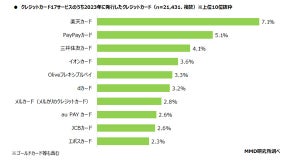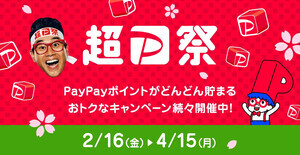PayPayにはさまざまなチャージ方法があり、コンビニでもチャージすることが可能です。
本記事では、PayPayにチャージできるコンビニ一覧やチャージ方法・手順を解説します。また、利用時の注意点やコンビニ以外でチャージする方法についても紹介するので、ぜひ参考にしてみてください。
PayPayにチャージできるコンビニはどこ?
PayPayのチャージはコンビニでも行えますが、すべてのコンビニで行えるわけではありません。ここでは、PayPayがチャージできるコンビニとチャージできないコンビニを紹介します。
チャージできるコンビニ
主要コンビニの中でPayPayへのチャージに対応しているのは、以下の2社です。
・セブンイレブン
・ローソン(ナチュラルローソン、ローソンストア100)
チャージできないコンビニ
主要コンビニの中でPayPayへのチャージに対応していないコンビニは以下の通り。
・ファミリーマート
・ミニストップ
・デイリーヤマザキ
・ニューデイズ
・セイコーマート
コンビニでPayPayにチャージしたいときは、セブンイレブンまたはローソンを探しましょう。
手数料はどれくらい?
コンビニATMを使ったPayPayへのチャージには、手数料がかかりません。口座の有無に関係なく、誰でも無料で利用できます。
セブンイレブン(セブン銀行ATM)でPayPayにチャージする方法
ここでは、セブンイレブンでのPayPayへのチャージ方法を解説します。
セブンイレブンでは、セブン銀行ATMを使ってチャージを行います。手順は以下の通りです。
【セブン銀行ATMからPayPayへのチャージ方法】
1、 セブン銀行ATMの画面で「引き出し・預入れ・クレジット取引など」をタッチ
2、 「スマートフォン」をタッチ
3、 スマホでPayPayアプリを開き、「スキャン」を選択
4、 ATMに表示されたQRコードをスマホアプリで読み取って「次へ」をタッチ
5、 アプリに表示される企業番号をATMに入力して「確認」をタッチ
6、 ATMに紙幣を投入
上記でチャージ完了です。特に難しい操作はないので、画面の指示に従って進めれば問題なくチャージできるでしょう。
ローソン(ローソン銀行ATM)でPayPayにチャージする方法
次に、ローソンでのPayPayへのチャージ方法を解説します。
ローソンでは、ローソン銀行ATMを使ってチャージを行います。手順は以下の通りです。
【ローソン銀行ATMからPayPayへのチャージ方法】
1、 ローソン銀行ATMの画面で「スマホ取引」をタッチ
2、 スマホでPayPayアプリを開き、「スキャン」を選択
3、 ATMに表示されたQRコードをスマホアプリで読み取る
4、 アプリに表示される企業番号をATMに入力
5、 ATMに紙幣を投入
上記でチャージ完了となります。セブンイレブンと機械は異なりますが、手順はほとんど同じです。
コンビニからPayPayにチャージする際の注意点
ここでは、コンビニATMからPayPayにチャージする際の注意点を紹介します。
チャージ最低金額は1000円から
コンビニATMを使ったPayPayのチャージでは、硬貨を使った入金はできません。紙幣のみ利用可能で、チャージ最低金額は1000円となります。入金額も1,000円単位となり、1円単位でのチャージはできないので注意しましょう。
チャージ金額には上限がある
コンビニATMからPayPayにチャージする場合も、チャージ金額に上限があります。上限金額は以下の通りです。
・過去24時間 : 50万円(過去24時間以内に50万円のチャージをした場合、その後24時間経たなければ追加のチャージができない)
・過去30日間 : 200万円(過去30日以内でチャージできる金額は200万円まで)
高額な買い物に活用する場合は注意しましょう。
おつりは出ない
セブン銀行ATM、ローソン銀行ATMともに、おつりは出ません。あらかじめチャージしたい金額を手元に用意しておきましょう。
コンビニ以外でPayPayにチャージする方法
そのほかに利用可能なPayPayのチャージ方法も紹介します。
銀行口座
自身が開設している銀行口座からPayPayにチャージ可能です。銀行口座をPayPayと紐づけておけば、簡単にチャージできます。
【チャージ手順】
1、PayPayアプリを開き「チャージ」を選択
2、登録した銀行口座を選択
3、チャージしたい金額を入力
4、「チャージする」を選択
みずほ銀行、三菱UFJ銀行、三井住友銀行、ゆうちょ銀行、ほか各種ネットバンキングや全国の地方銀行、信用金庫など多くの金融機関で利用可能です。
PayPayカード
PayPayカードを使ったチャージも可能です。PayPayにチャージ可能なクレジットカードは、本人認証サービス(3Dセキュア)を登録済みのPayPayカード(旧Yahoo! JAPANカード含む)のみとなります。(※2024年4月現在)
【チャージ手順】
1、PayPayアプリを開き「チャージ」を選択
2、チャージ方法をタップし「PayPayカード」を選択
3、チャージしたい金額を入力
4、「チャージする」を選択
PayPayクレジット(旧PayPayあと払い)
PayPayクレジットは、当月に利用した金額を翌月にまとめて支払うことができるサービスです。このPayPayクレジットからもチャージができます。
【チャージ手順】
1、PayPayアプリを開き「チャージ」を選択
2、チャージ方法をタップし「クレジット」を選択
3、チャージしたい金額を入力
4、「チャージする」を選択
キャリア決済
ソフトバンク、ワイモバイル、LINEMOいずれかの携帯電話を利用している場合、キャリア決済でチャージすることも可能です。携帯電話回線にPayPayのアカウントを連携すれば、携帯電話の利用料金にPayPayへのチャージ金額と手数料が合算され、まとめて請求されます。毎月初回のチャージは手数料無料ですが、2回目以降は税込み2.5%の手数料がかかるので注意しましょう。
【チャージ手順】
1、PayPayアプリを開き「チャージ」を選択
2、チャージ方法をタップし「ソフトバンク・ワイモバイルまとめて支払い」を選択
3、チャージしたい金額を入力
4、「チャージする」を選択
PayPayフリマ・ヤフオク!の売上金
PayPayフリマ・ヤフオク! の売上金を使ってチャージすることも可能です。
【チャージ手順】
1、PayPayフリマ・ヤフオク! から売上管理のページを開く
2、「PayPayにチャージ」を選択
3、チャージしたい金額を入力し「確認する」を選択
4、金額を確認し、「チャージする」を選択
まとめ
PayPayをコンビニでチャージする方法について紹介しました。
コンビニでもATMを使ってPayPayにチャージできますが、対応しているのはセブンイレブンとローソン(ナチュラルローソン、ローソンストア100)のみとなります。近くにない場合は、本記事で紹介したそのほかのチャージ方法も参考にしてみてください。